© 2015-2022 Delans | Все права защищены
Работа с планом доставки в АРМ Логиста
Работа с ранее сформированным планом на доставку
Для работы с существующим планом доставки АРМ Логиста можно открыть:
- 1Из плана доставки - работает только с данным планом доставки.
Выбранный план будет детализирован и логисту будут отображены:- Маршрут на карте.
- Время прибытия и убытия с заказа.
- Время, затрачиваемое на переезды.
- Дерево плана на доставку.
- Функциональность добавления свободных заказов в план.
- Возможность оптимизировать маршрут по расстоянию в автоматическом режиме.
Скриншот 1. АРМ Логиста из плана доставки
2
Из подсистемы Delans - раздел «Доставка» - работает со всеми планами, сформированными на дату, установленную в отборах.
Скриншот 2. АРМ Логиста из подсистемы Delans
Рассмотрим второй вариант открытия АРМ Логиста
Алгоритм действий для работы следующий:
- При помощи отборов выбираем дату, за которую необходимо отобразить планы доставки.
- Устанавливаем галочку возле чек-бокса плана доставки.
- Переходим во вкладку Свободные заказы и выбираем период, за который мы хотим отобразить заказы, подлежащие выполнению.
Скриншот 3. Оптимизация плана доставки в АРМ Логиста
Скриншот 4. Свободные заказы в АРМ Логиста
В данном окне логист может выполнить следующие действия:
- 1Перетягивать заказы по временной шкале. Тем самым меняется порядок выполнения заказов, выполняется пересчет переездов (время и расстояние) по всем заказам. Маршрут на карте автоматически обновляется и визуализируются изменения.
После внесения первых изменений в план, План доставки будет выделен жирным и курсивом в табличной части планов. Все реквизиты, которые меняются в табличной части детализации плана доставки, также автоматически заполняются актуальными данными.
Скриншот 5. Работа с заказами в плане доставки
2
Провести оптимизацию плана доставки по параметрам расстояния или времени, нажав на кнопку «Оптимизировать» и выбрав нужный критерий.
Скриншот 6. Варианты оптимизации плана доставки (по расстоянию и времени)
Скриншот 7. Оптимизация плана доставки по расстоянию
В результате оптимизации по расстоянию, суммарный километраж маршрута уменьшился на 6,9 км по сравнению с начальным (Скриншот 7).
Также логист может провести оптимизацию и по времени и выбрать наиболее приемлемый вариант для него. Сама оптимизация занимает считанные секунды, но позволяет экономить на расходных материалах и времени выполнения плана доставки.
Также логист может провести оптимизацию и по времени и выбрать наиболее приемлемый вариант для него. Сама оптимизация занимает считанные секунды, но позволяет экономить на расходных материалах и времени выполнения плана доставки.
3
Используя карту, можно анализировать и визуально оценивать насколько близко находятся точки по другим заказам с плановым маршрутом курьера. Нажав на заказ на карте, логисту будет доступна следующая функциональность:
- Заказ не добавлен в план доставки - можно увидеть информацию о заказе и при необходимости добавить его в план доставки:
Скриншот 8. Заказ не добавлен в план доставки
При таком добавлении система автоматически устанавливает его в том порядке, где расстояние между предыдущим и следующим заказом будет минимально.
- Заказ находится в плане доставки - можно исключить заказ с плана доставки, если из-за данного заказа необходимо выполнить большой круг, что снижает рентабельность данной доставки:
Скриншот 9. Заказ находится в плане доставки
Таким образом, работая с картой мы получаем возможность редактирования планов, мгновенное отображение на карте и пересчет всех данных по выполнению плана доставки.
Важно! После перемещения заказа с плана доставки в свободные заказы, автоматически пересчитываются все времена и расстояния по обновленному списку заказов. Есть вероятность того, что при оптимизации итоговый километраж будет еще меньше из-за нового поиска максимально короткого маршрута.
4
Завершающий этап при работе в АРМ Логиста с планом доставки - необходимость сохранения плана на доставку. План не изменяется автоматически при работе с АРМ Логиста для того, чтобы, если в результате работы с ним мы не удовлетворены результатами, мы могли выйти и не потерять ранее составленный план доставки.
- Для сохранения плана доставки выделяем его в списке планов доставки, устанавливая галочку, после чего нажимаем кнопку Сохранить.
Скриншот 10. Сохранение плана доставки в Delans
- Если закрывать АРМ Логиста и есть измененные данные, которые мы не хотим сохранять, необходимо нажать Нет.
Скриншот 11. Сохранение данных в АРМ Логиста
Формирование нового плана доставки в АРМ Логиста
АРМ Логиста позволяет удобно сформировать план доставки для определенного сотрудника, тем самым автоматически получать все расчетные данные по его выполнению и визуализировать загрузку сотрудника.
- 1Для формирования нового плана для курьера, необходимо перейти в подсистему Delans и в группе «Доставка» выбрать пункт «Планы доставки».
В списке планов доставки необходимо создать новый план, нажав на кнопку «Создать».
Скриншот 12. Создание нового плана доставки
2
В открывшемся плане доставки нам нужно нажать на кнопку Записать, чтобы у нас появился документ План доставки, который мы будем наполнять данными. Если мы знаем с какого склада и какому курьеру, то можно сразу установить эти параметры для более точного расчета.
Скриншот 13. Заполнение нового плана доставки
3
Далее переходим в окно АРМ Логиста и открываем вкладку Свободные заказы, выбираем период, за который хотим распределить заказы.
Скриншот 14. Отбор свободных заказов в плане доставки
Заказы отобразились в табличной части свободных заказов и на карте. Приступим к распределению и формированию плана в ручном режиме.
Для добавления заказа в план, нажимаем на балун заказа и открываем информацию о нем, после чего выбираем Переместить в план доставки.
Для добавления заказа в план, нажимаем на балун заказа и открываем информацию о нем, после чего выбираем Переместить в план доставки.
Скриншот 15. Работа со свободными заказами на карте
В результате первый заказ добавлен, отображается в графе планировщика и рассчитывается километраж.
Скриншот 16. Планировщик заказов
5
При каждом последующем добавлении заказов система будет искать порядковое место в списке, когда километраж с прошлого местоположения до нового заказа и от него до следующего заказа будет минимальным. Таким образом, новый заказ может стать как первым в порядке выполнения, так и между существующими заказами.
После формирования плана нам визуализируется:
После формирования плана нам визуализируется:
- Маршрут, который мы построили.
- Планировщик выполнения заказов.
Скриншот 17. Визуализация заказов на карте
Этот маршрут может быть не окончателен. Мы можем построить максимально выгодный маршрут, используя методы оптимизации.
Оптимизация доступна как по расстоянию, так и по времени.
Время выполнения оптимизации считанные секунды, а эффект, который получает компания, можно оценить за счет:
Оптимизация доступна как по расстоянию, так и по времени.
Время выполнения оптимизации считанные секунды, а эффект, который получает компания, можно оценить за счет:
- Снижения километража выполнения плана доставки.
- Уменьшения общего времени выполнения плана и работы сотрудника.
- Скорости формирования плана логистом и снижения рабочей нагрузки.
- Построение оптимального маршрута с учетом временных интервалов доставки.





